No Bootable Device Là Gì? Nguyên Nhân Và Cách Khắc Phục Tại Nhà
No Bootable Device Là Gì? Nguyên Nhân Và Cách Khắc Phục Tại Nhà
Khi bật máy tính lên và thấy thông báo “No Bootable Device”, hầu hết người dùng đều bất ngờ vì hệ thống không vào được Windows, không truy cập được dữ liệu và rơi vào trạng thái lo lắng. Đây là một trong những lỗi khởi động phổ biến nhất trên cả laptop lẫn máy bàn, đặc biệt sau khi cập nhật Windows, thay ổ cứng, reset BIOS hoặc khi ổ đĩa gặp vấn đề về phân vùng.
Dưới góc độ kỹ thuật, thông báo này có nghĩa là: bo mạch chủ không tìm thấy thiết bị chứa hệ điều hành. Điều đó có thể do cấu hình BIOS thay đổi, file khởi động Windows bị lỗi, phân vùng EFI hỏng hoặc ổ cứng gặp sự cố. Tin tốt là: phần lớn trường hợp có thể sửa tại nhà nếu thực hiện đúng quy trình.
Bài viết này được xây dựng dựa trên phân tích kỹ thuật, mô tả vận hành của hệ thống UEFI/Legacy và phân vùng boot của Windows, giúp bạn hiểu vấn đề một cách khoa học mà vẫn dễ theo dõi.

“No Bootable Device” Là Gì? (Giải Thích Kỹ Thuật Nhưng Dễ Hiểu)
Để hệ điều hành Windows khởi động, bo mạch chủ cần tìm thấy các thành phần:
- Thiết bị lưu trữ (SSD/HDD) còn hoạt động
- Phân vùng chứa Windows Boot Manager
- File cấu hình khởi động BCD
- Mode khởi động đúng (UEFI hoặc Legacy)
Khi một trong các yếu tố trên bị sai lệch, BIOS/UEFI sẽ thông báo:
“No Bootable Device – Insert Boot Disk And Press Any Key”
Tức là: “Tôi không tìm thấy ổ đĩa để khởi động.”
Điểm quan trọng: không phải cứ báo lỗi này là ổ đĩa đã hỏng. Nhiều trường hợp chỉ là cấu hình BIOS thay đổi hoặc file boot bị lỗi.
Nguyên Nhân Khiến Máy Báo No Bootable
Để dễ chẩn đoán, ta chia nguyên nhân thành 3 nhóm: BIOS/UEFI, phần mềm khởi động và phần cứng.
1. Nhóm nguyên nhân liên quan BIOS/UEFI
Trong nhiều trường hợp, lỗi xuất phát từ việc BIOS được reset hoặc thay đổi sau cập nhật:
- Boot Mode chuyển từ UEFI sang Legacy
- Ổ chứa Windows không còn đứng đầu danh sách Boot Priority
- Secure Boot khóa thiết bị
- USB rỗng được ưu tiên khởi động
- BIOS reset do pin CMOS yếu
Khi cấu hình khởi động không trỏ đúng thiết bị chứa hệ điều hành, máy không thể vào Windows.
2. Nhóm nguyên nhân phần mềm
Windows sử dụng phân vùng EFI và hệ thống file để quản lý khởi động. Nếu các thành phần này lỗi, hệ thống không thể boot:
- File EFI bị lỗi hoặc mất
- BCD bị lỗi
- Phân vùng EFI bị xoá/format
- Hệ điều hành bị lỗi sau khi cập nhật
- Virus phá boot sector
- Phân vùng bị chuyển sang trạng thái inactive
Nhóm nguyên nhân này khá phổ biến vì Windows 10 và 11 có nhiều bản cập nhật liên tục.
3. Nhóm nguyên nhân phần cứng
Không thể bỏ qua khả năng phần cứng có vấn đề:
- Ổ SSD/HDD bị lỏng cáp
- Ổ NVMe bị lệch khỏi khe M.2
- HDD bị bad sector nặng
- Lỗi điều khiển SATA/NVMe trên main
- Ổ cứng chết đột ngột
Tuy nhiên, phần cứng chỉ chiếm khoảng 15–20% trường hợp.
3. Dấu Hiệu Báo Trước Khi Máy Gặp Lỗi
Trước khi báo No Bootable Device, máy thường có các dấu hiệu cảnh báo:
- Khởi động chậm hơn bình thường
- Máy treo khi mở ứng dụng
- File bị lỗi hoặc mất
- Màn hình đen trước khi vào Windows
- HDD phát ra tiếng lạch tạch
- Ổ C biến mất trong File Explorer
Nhận biết sớm giúp bạn sao lưu dữ liệu kịp thời.
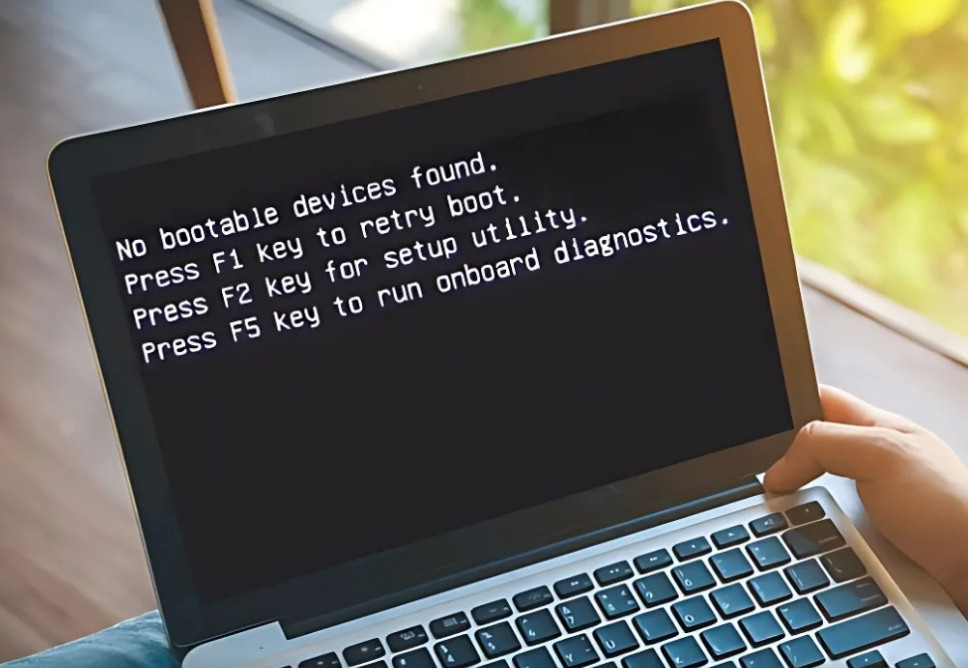
Cách Khắc Tự Phục Lỗi No Bootable – Nhanh Tại Nhà
Đây là phần quan trọng nhất. Bạn chỉ cần thực hiện lần lượt để tránh bỏ sót nguyên nhân.
Cách 1: Kiểm Tra Thứ Tự Boot Trong BIOS
Đây là cách dễ nhất và chiếm hơn 40% trường hợp sửa được ngay.
Nhiều máy cố boot từ USB trống hoặc ổ phụ không có hệ điều hành.
Thao tác:
- Khởi động → nhấn F2 / DEL / F10 / F12 / ESC tùy máy
- Mở mục Boot Priority
- Chọn Windows Boot Manager hoặc ổ cài Windows lên đầu danh sách
- Lưu và khởi động lại bằng F10
Nhiều laptop Acer, HP, Lenovo thường bị lỗi này sau khi update BIOS hoặc hết pin CMOS.
Cách 2: Kiểm Tra Boot Mode – UEFI/Legacy
Windows 11 (và đa số Windows 10) yêu cầu UEFI + GPT.
Nếu bạn vô tình chuyển sang Legacy → máy lập tức báo lỗi.
Thao tác:
- Vào BIOS
- Tìm Boot Mode
- Chuyển sang UEFI
- Nếu Secure Boot gây lỗi → đổi sang “Disable”
- Lưu → Restart
Nếu bạn dùng HDD cũ cài dạng MBR, Legacy có thể vẫn cần thiết. Cần khớp giữa Boot Mode và phân vùng ổ.
Cách 3: Kiểm Tra Kết Nối Ổ Cứng
Ổ bị lỏng = BIOS không nhận = báo No Bootable Device.
Tình huống thường gặp:
- SSD SATA lỏng cáp
- HDD bị sốc khi rơi → lệch header
- SSD NVMe bị lệch do nhiệt
- Cổng SATA bị bụi/oxy hóa
- Máy vừa vệ sinh hoặc thay RAM → chạm động ổ
Nếu bạn biết mở máy, có thể kiểm tra nhanh. Nếu không, hãy ưu tiên các bước phần mềm trước để tránh rủi ro.

Cách 4: Sửa Bootloader Bằng USB Windows (Quan Trọng Nhất)
Nếu BIOS nhận ổ nhưng không vào Windows, khả năng bootloader bị hỏng.
Thực hiện:
- Tạo USB cài Windows 10/11
- Boot vào USB → chọn Repair your computer
- Mở Command Prompt
- Gõ các lệnh sau:
bootrec /fixmbr
bootrec /fixboot
bootrec /scanos
bootrec /rebuildbcd
Sau đó:
bcdboot C:\Windows
Lệnh này xây dựng lại phân vùng EFI và file khởi động.
Nếu lỗi xảy ra do update Windows hoặc sau khi chia lại ổ → cách này có tỷ lệ thành công rất cao.
Cách 5: Kiểm Tra Bad Sector Và Sức Khỏe Ổ Cứng
Nếu ổ có bad nặng, Windows Boot Manager không thể truy cập phân vùng hệ thống.
Kiểm tra nhanh:
chkdsk C: /f /r
Dùng phần mềm:
- CrystalDiskInfo
- Hard Disk Sentinel
- Victoria
Nếu trả về trạng thái Caution/Bad, ổ đang nguy hiểm.
Trong trường hợp này, việc quan trọng nhất là sao lưu dữ liệu.

Cách 6: Startup Repair Hoặc Reset Windows
Windows có công cụ tự sửa lỗi boot:
- Vào USB Boot → Repair → Startup Repair
- Nếu thất bại → chọn Reset this PC
- Khi reset: chọn Keep my files (giữ lại dữ liệu)
Đây là giải pháp đơn giản cho người không chuyên.
Cách 7: Cài Lại Windows (Giải Pháp Cuối Cùng)
Nếu ổ cứng vẫn nhận nhưng boot không được, cài lại Windows sẽ:
- Tạo phân vùng boot mới
- Tái cấu trúc BCD
- Gỡ lỗi hệ thống
- Tăng tốc toàn diện
Tuy nhiên cần sao lưu dữ liệu trước khi làm.
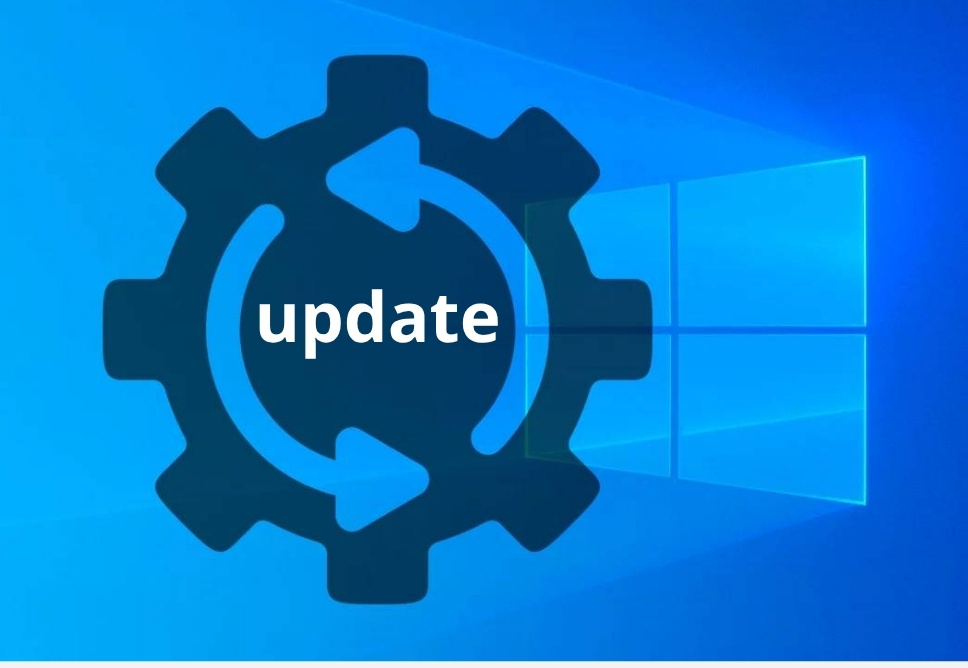
Xem thêm: 7 Lỗi Card Màn Hình Thường Gặp Và Cách Khắc Phục Hiệu Quả
Một Số Lời Khuyên Để Tránh Lỗi No Bootable Device Trong Tương Lai
Phần lớn lỗi có thể phòng tránh bằng các thói quen sau:
- Không đổi Boot Mode nếu không hiểu rõ
- Luôn tắt máy đúng cách, tránh mất điện đột ngột
- Kiểm tra ổ đĩa định kỳ mỗi 3–6 tháng
- Tránh va đập máy (đặc biệt laptop HDD)
- Không chia lại ổ bằng phần mềm lạ
- Đảm bảo ổ C luôn còn ít nhất 15–20% dung lượng trống
- Cập nhật Windows ở thời điểm rảnh (tránh tắt máy giữa chừng)
Kết Luận – Khi Nào Bạn Nên Nhờ Kỹ Thuật Hỗ Trợ?
Lỗi No Bootable Device có thể đến từ nhiều nguyên nhân: từ cấu hình BIOS, lỗi bootloader cho tới hỏng ổ cứng. Bài viết đã hướng dẫn chi tiết cách xử lý theo thứ tự an toàn, giúp bạn tự khắc phục mà không cần chuyên môn cao.
Tuy nhiên, nếu bạn đã:
- Kiểm tra BIOS/UEFI
- Sửa boot bằng Command Prompt
- Kiểm tra ổ cứng
- Thử Startup Repair hoặc Reset
- Cài lại Windows nhưng vẫn không boot được
… thì có thể vấn đề nằm ở phần cứng sâu, như bad sector nặng, lỗi chip điều khiển ổ, hoặc lỗi mainboard.
👉 Trong trường hợp đó, bạn nên mang máy đến địa chỉ sửa máy tính uy tín như Trường Thịnh Group để được kiểm tra bằng thiết bị chuyên dụng, tránh mất dữ liệu hoặc gây lỗi nặng hơn khi tự xử lý.
FAQ – Thắc Mắc Liên Quan
1. Lỗi No Bootable Device có làm mất dữ liệu trong ổ cứng không?
Thông thường, lỗi này không làm mất dữ liệu, vì nó chỉ liên quan đến quá trình khởi động. Dữ liệu vẫn nằm nguyên trong ổ trừ khi ổ cứng bị hỏng vật lý nặng hoặc phân vùng hệ thống bị ghi đè. Vì vậy, khi gặp lỗi, hạn chế cài lại Windows ngay nếu chưa sao lưu.
2. Vì sao lỗi No Bootable Device thường xảy ra sau khi vệ sinh laptop hoặc thay RAM?
Khi mở máy để vệ sinh hoặc thay RAM, ổ cứng SSD/HDD có thể bị tác động nhẹ khiến cáp hoặc khe M.2 lỏng, dẫn đến BIOS không nhận ổ cứng. Đây là nguyên nhân rất phổ biến nhưng nhiều người không để ý.
3. Máy tính dùng SSD NVMe có còn khả năng gặp lỗi No Bootable Device không?
Có. Dù SSD NVMe tốc độ cao và bền hơn HDD, lỗi vẫn có thể xảy ra nếu:
- Phân vùng EFI bị lỗi
- BIOS bị reset
- Ổ NVMe bị tuột nhẹ khỏi khe M.2 do nhiệt độ
- Firmware ổ SSD gặp sự cố
Vì vậy NVMe không miễn nhiễm hoàn toàn với lỗi này.
4. Có thể dùng phần mềm phục hồi boot mà không cần USB không?
Nếu phân vùng Recovery của Windows còn hoạt động, bạn có thể nhấn F11 / F9 / Novo Button (tùy hãng) để vào chế độ phục hồi mà không cần USB. Tuy nhiên, khi bootloader bị hỏng hoàn toàn, USB cài Windows là phương án bắt buộc.
5. Làm sao biết lỗi No Bootable Device là do hỏng ổ hay chỉ lỗi phần mềm?
Dấu hiệu nhận biết nhanh:
- Ổ không xuất hiện trong BIOS → nghi phần cứng
- Ổ xuất hiện bình thường nhưng không vào Windows → nghi bootloader
- Máy chạy chậm, kêu lạch tạch trước đó → khả năng bad sector cao
- Sau Update Windows thì lỗi → phần mềm chiếm đa số
Kiểm tra bằng CrystalDiskInfo hoặc Hard Disk Sentinel sẽ cho đáp án chính xác hơn.
Bài viết Thủ Thuật Máy Tính được biên soạn bởi: laptopgiare.top






